Là một người thường xuyên sử dụng cả điện thoại Android và iPhone, tôi đã luôn cảm thấy thiếu vắng cử chỉ cuộn lên đầu trang tiện lợi của iOS trên thiết bị Android trong một thời gian dài. Tuy nhiên, mọi thứ đã thay đổi khi tôi tình cờ khám phá ra ứng dụng Action Notch, cho phép tôi bổ sung tính năng tương tự này vào chiếc điện thoại Android của mình.
Cách Thêm Cử Chỉ Cuộn Lên Đầu Trang Giống iPhone Cho Điện Thoại Android Của Bạn Bằng Action Notch
Action Notch là một ứng dụng đơn giản nhưng cực kỳ hữu ích, có khả năng biến khu vực lỗ camera “đục lỗ” trên điện thoại Android của bạn thành một nút ảo. Nút ảo này sau đó có thể được tùy chỉnh với nhiều cử chỉ khác nhau và gán cho vô số hành động tiện ích.
Trong bài viết này, tôi sẽ hướng dẫn bạn chi tiết cách tôi đã thiết lập cử chỉ cuộn lên đầu trang bằng Action Notch. Để bắt đầu, trước tiên bạn hãy tải ứng dụng Action Notch từ Google Play Store.
- Mở ứng dụng Action Notch trên điện thoại Android của bạn.
- Chạm vào nút Fix It ở phía trên cùng, sau đó nhấn Agree trên hộp thoại bật lên. Tiếp theo, hãy làm theo các bước phù hợp với thiết bị của bạn để cấp quyền truy cập trợ năng (Accessibility permissions) cho ứng dụng. (Bạn có thể tham khảo ảnh minh họa bên dưới về quy trình trên điện thoại Samsung Galaxy).
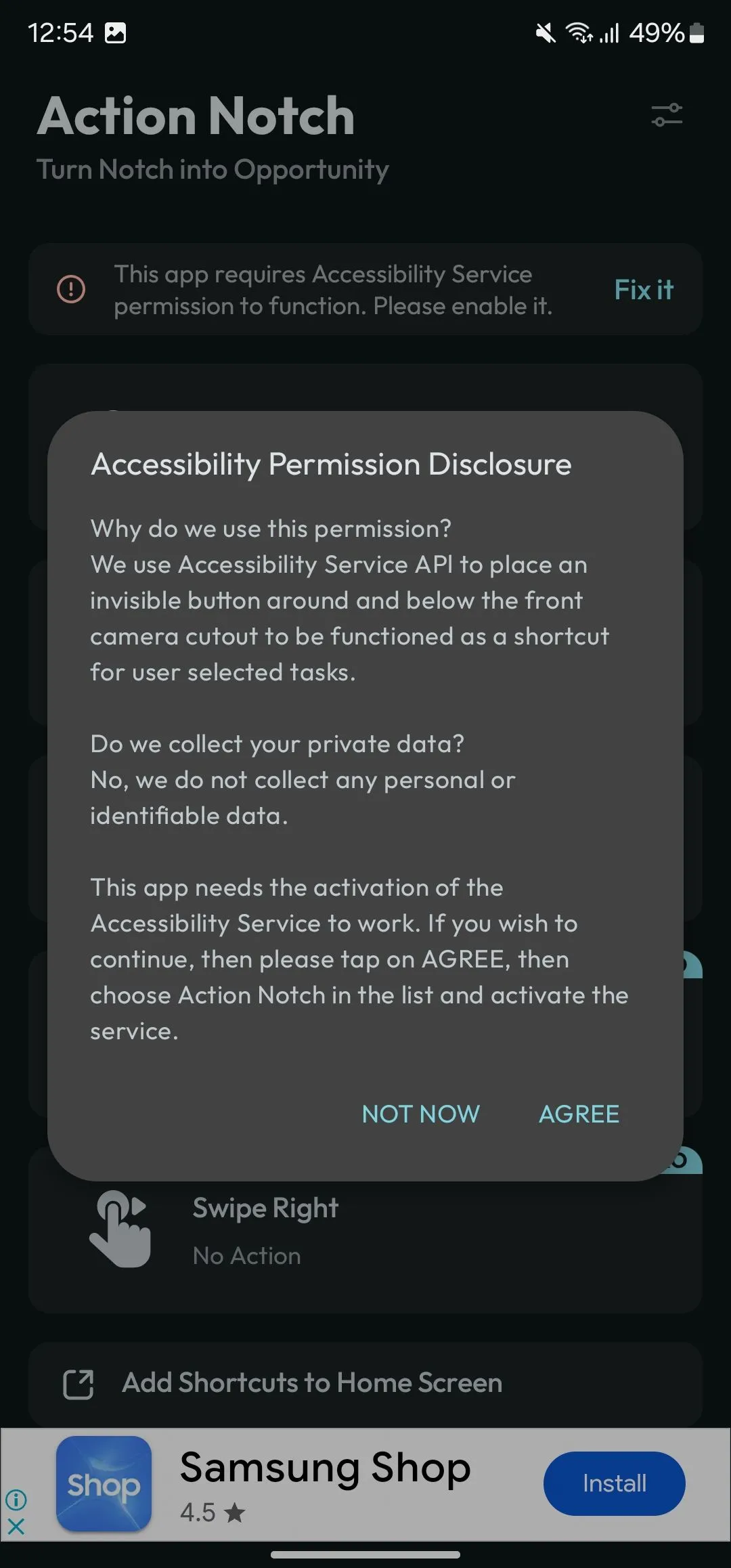 Màn hình cấp quyền trợ năng và đồng ý điều khoản trong ứng dụng Action Notch trên Android.
Màn hình cấp quyền trợ năng và đồng ý điều khoản trong ứng dụng Action Notch trên Android.
- Quay trở lại trang chủ của Action Notch.
- Chạm vào Single Touch (Một Chạm) và chọn hành động Scroll to Top (Cuộn lên đầu trang) trong phần Actions (Hành động).
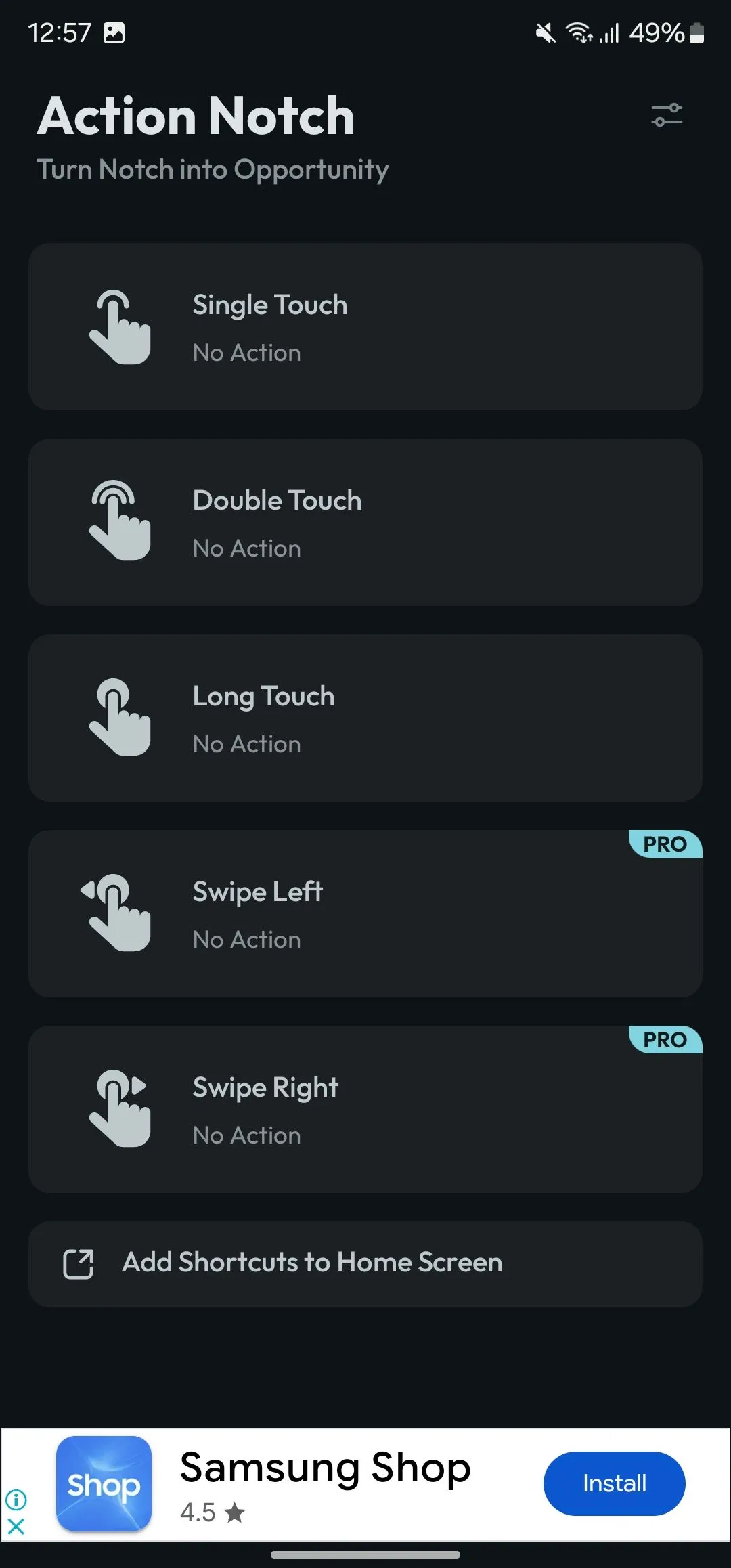 Màn hình cài đặt cử chỉ "Một Chạm" trong Action Notch với tùy chọn "Cuộn Lên Đầu Trang" được chọn.
Màn hình cài đặt cử chỉ "Một Chạm" trong Action Notch với tùy chọn "Cuộn Lên Đầu Trang" được chọn.
Sau khi thiết lập xong, bạn có thể nhanh chóng cuộn lên đầu bất kỳ trang nào trên điện thoại Android của mình chỉ bằng cách chạm nhẹ vào khu vực lỗ camera trên màn hình.
Action Notch Không Chỉ Giới Hạn Ở Một Hành Động Duy Nhất
Bên cạnh việc mang lại tính năng cuộn lên đầu trang của iOS, Action Notch còn cung cấp rất nhiều khả năng hữu ích khác mà bạn có thể khai thác.
Ví dụ, nếu bạn cảm thấy tổ hợp phím chụp màn hình trên điện thoại của mình không thoải mái, bạn có thể gán một trong các cử chỉ chạm notch để thực hiện thao tác chụp ảnh màn hình. Tương tự, nếu nút nguồn của bạn bị hỏng, bạn có thể thiết lập một cử chỉ để tắt màn hình hoặc hiển thị menu nguồn.
Bạn cũng có thể sử dụng Action Notch để kích hoạt nhiều tác vụ tự động hóa khác nhau mà bạn đã thiết lập trong các ứng dụng như MacroDroid và Tasker—hoặc Routines, nếu bạn đang dùng điện thoại Galaxy. Hoặc, bạn có thể thiết lập quyền truy cập nhanh chóng vào các số quay số nhanh hay khởi chạy các ứng dụng yêu thích. Mặc dù hầu hết các tùy chọn này đều miễn phí, một số tính năng nâng cao sẽ yêu cầu bạn nâng cấp lên gói đăng ký Action Notch Pro để mở khóa.
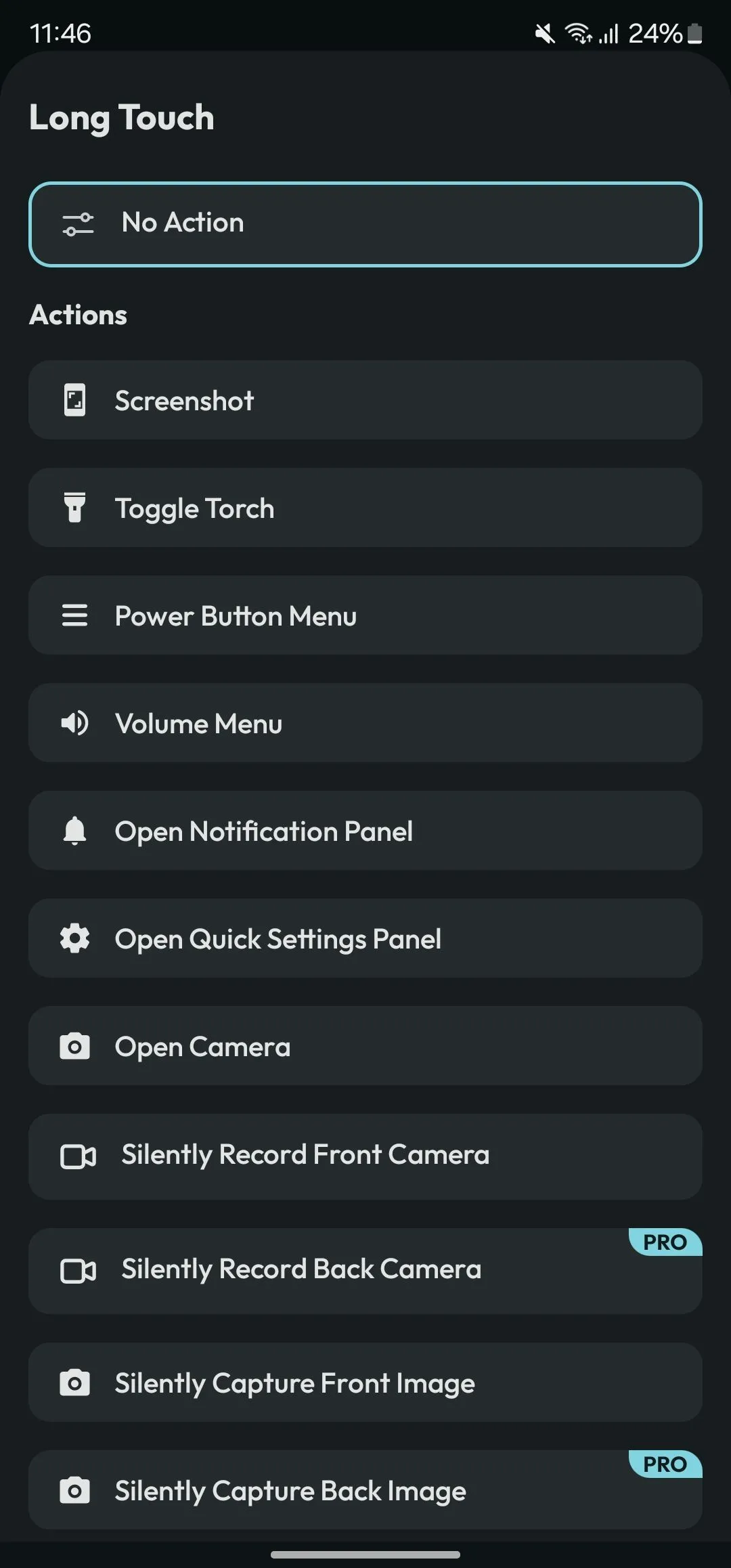 Danh sách chi tiết các hành động mà người dùng có thể gán cho cử chỉ chạm notch trong ứng dụng Action Notch.
Danh sách chi tiết các hành động mà người dùng có thể gán cho cử chỉ chạm notch trong ứng dụng Action Notch.
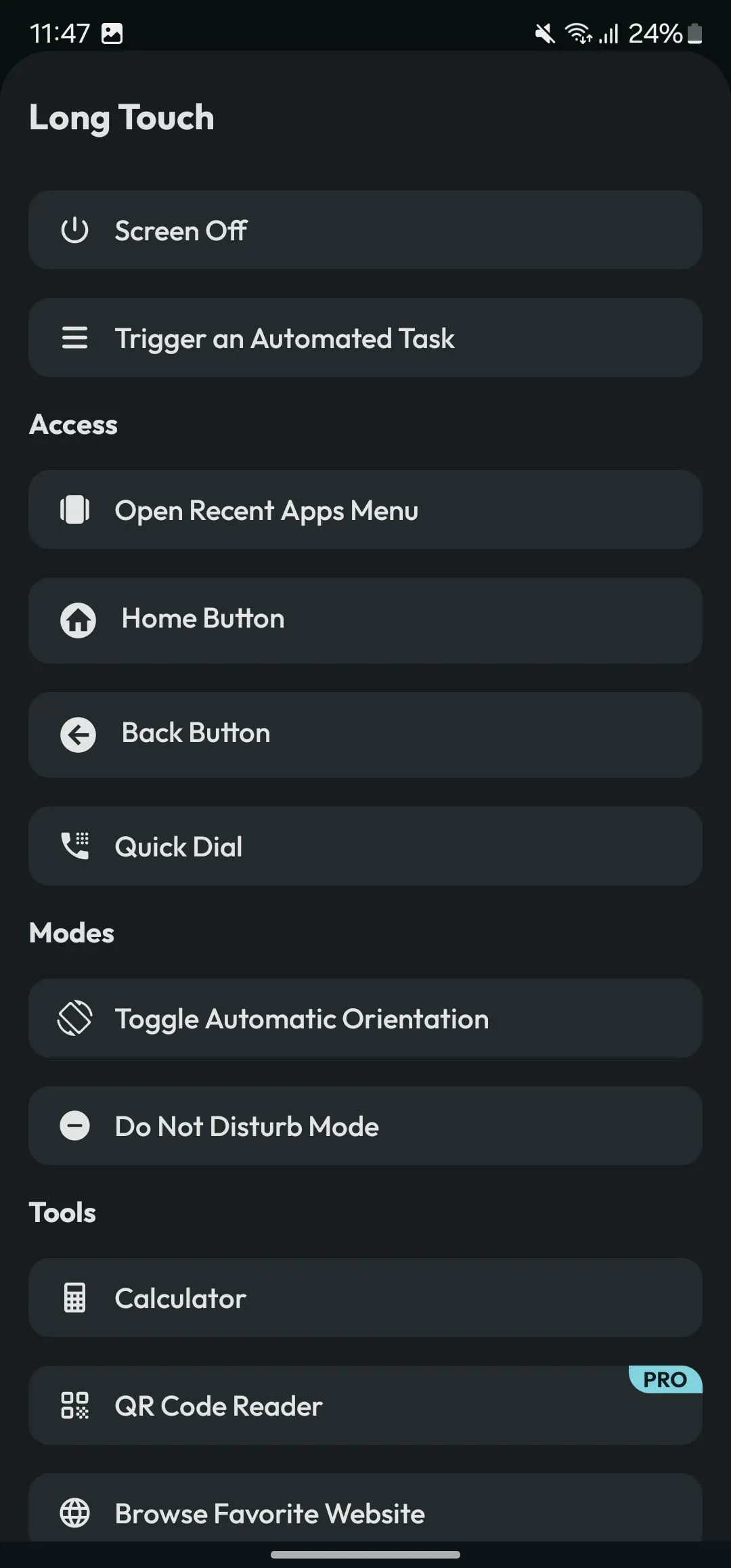 Mở rộng danh sách các chức năng nâng cao và tích hợp tự động hóa có sẵn trong ứng dụng Action Notch.
Mở rộng danh sách các chức năng nâng cao và tích hợp tự động hóa có sẵn trong ứng dụng Action Notch.
Tôi đã sử dụng Action Notch để thiết lập một số hành động khác nhau trên điện thoại Android của mình. Tuy nhiên, một trong những tính năng độc đáo và đặc biệt hữu ích khác mà tôi tìm thấy là “Cuộn xuống cuối trang” (Scroll to Bottom). Tôi đã cá nhân hóa nó với cử chỉ Chạm hai lần (Double Touch), và nó thực sự giúp tôi tiết kiệm thời gian cuộn trang dài bằng cách đưa tôi đến cuối trang ngay lập tức bất cứ khi nào tôi chạm đúp vào khu vực notch camera.
Tải xuống: Action Notch: Touch The Notch (Miễn phí, có tùy chọn mua trong ứng dụng)
Các Cài Đặt Action Notch Bạn Nên Bật Để Tối Ưu Trải Nghiệm
Một trong những điểm tôi yêu thích ở Action Notch là khả năng cho phép bạn tùy chỉnh một số khía cạnh để phù hợp với nhu cầu sử dụng của riêng mình. Bạn có thể truy cập cài đặt của ứng dụng bằng cách chạm vào biểu tượng thanh trượt đôi ở góc trên cùng bên phải màn hình.
Dưới đây là một vài cài đặt bạn nên cân nhắc bật để nâng cao trải nghiệm:
- Touch Settings (Cài đặt Chạm): Tùy chọn này cho phép bạn chọn khu vực cảm ứng cho các cử chỉ của mình. Mặc định, nó được đặt là Notch (Lỗ camera), nhưng nếu muốn, bạn có thể mở rộng khu vực này để bao gồm cả thanh trạng thái (status bar). Điều này giúp thao tác chạm trở nên dễ dàng và linh hoạt hơn.
- Haptic Feedback (Phản hồi Xúc giác): Đúng như tên gọi, việc bật tùy chọn này sẽ khiến điện thoại của bạn rung nhẹ mỗi khi bạn thực hiện một cử chỉ. Phản hồi xúc giác mang lại cảm giác chắc chắn hơn khi thao tác, giúp bạn biết rõ cử chỉ đã được nhận diện.
- Black List App (Danh sách Đen Ứng dụng): Tùy chọn này cho phép bạn vô hiệu hóa Action Notch trong các ứng dụng cụ thể—ví dụ như trong một trò chơi. Điều này đặc biệt hữu ích nếu bạn có những ứng dụng mà bạn không muốn một cú chạm vô tình vào notch hoặc thanh trạng thái lại kích hoạt một hành động của Action Notch, gây gián đoạn trải nghiệm. Để thiết lập, chạm vào Black List App trong cài đặt của ứng dụng và chọn ứng dụng từ danh sách.
Việc thêm chức năng cuộn lên đầu trang và cuộn xuống cuối trang vào điện thoại Android của bạn có thể giúp việc điều hướng các trang web hay tài liệu dài trở nên dễ dàng hơn rất nhiều. Và đừng quên, chiếc điện thoại Android của bạn có thể có một nút bí mật mà bạn có thể kích hoạt để mở rộng thêm chức năng cho thiết bị; không cần ứng dụng bên thứ ba nào cả.


